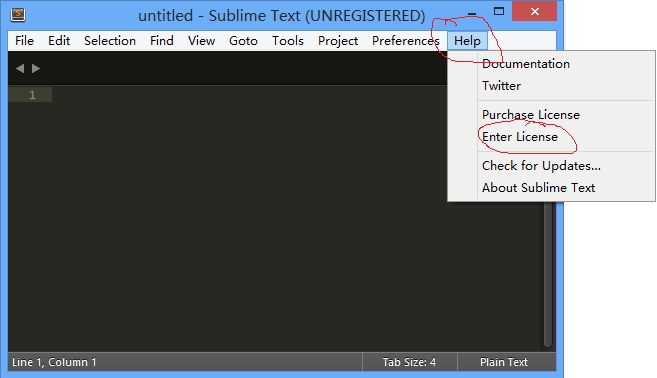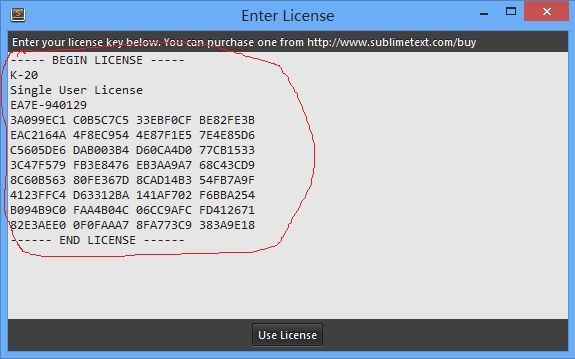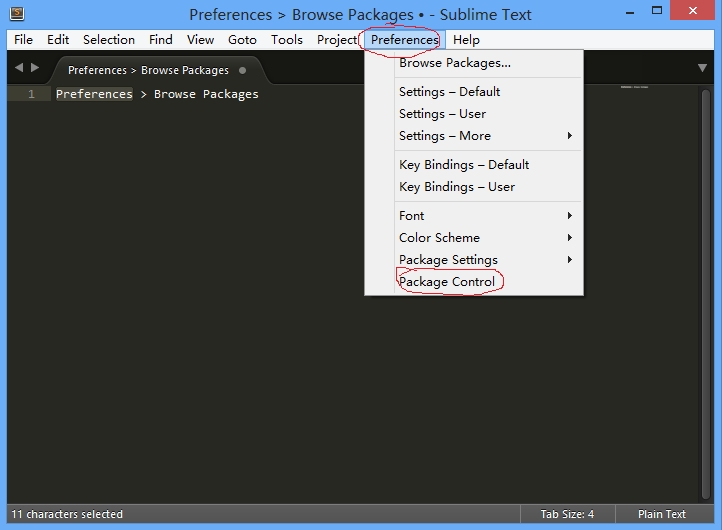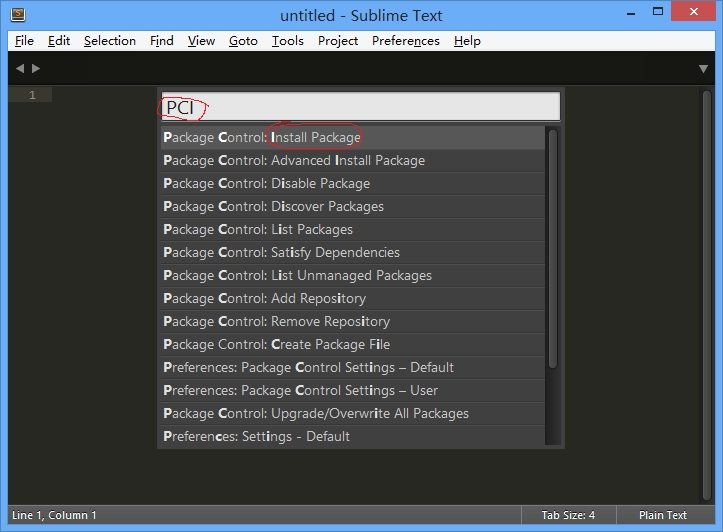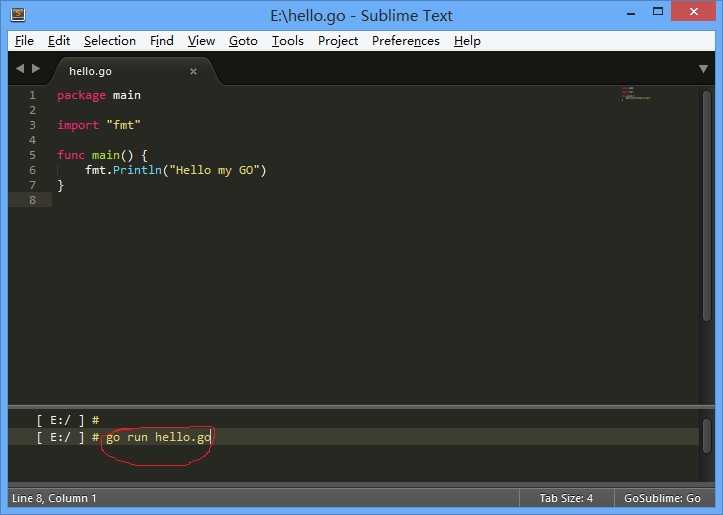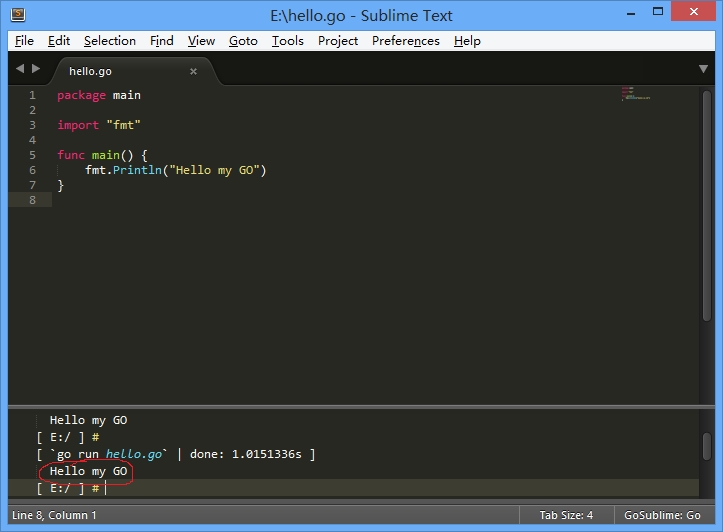一、下载Sublime Text3
读者可以在官网http://www.sublimetext.com/3下载
【备注】:
由于我用的操作系统是win8 64位,所以选择Windows 64 bit链接下载
二、注册Sublime Text3
1、安装完之后打开Sublime Text会发现软件没有注册,其实不注册关系也不大,只是在后面使用时会弹框影响易用性
2、打开Sublime Text,选择“Help > Enter License”
3、输入注册码(注意把BEGIN和END所在行也复制过去),单击Use License
----- BEGIN LICENSE -----
K-20
Single User License
EA7E-940129
3A099EC1 C0B5C7C5 33EBF0CF BE82FE3B
EAC2164A 4F8EC954 4E87F1E5 7E4E85D6
C5605DE6 DAB003B4 D60CA4D0 77CB1533
3C47F579 FB3E8476 EB3AA9A7 68C43CD9
8C60B563 80FE367D 8CAD14B3 54FB7A9F
4123FFC4 D63312BA 141AF702 F6BBA254
B094B9C0 FAA4B04C 06CC9AFC FD412671
82E3AEE0 0F0FAAA7 8FA773C9 383A9E18
------ END LICENSE ------
【备注】:该注册码是对3065版本是有效的,对其它版本我没有试过
三、为Sublime text安装Package Control插件
网上有很多的文章都是通过输入命令安装的,但在某些网络这个命令会执行失败,所以这里进行手动安装
1、从https://sublime.wbond.net/Package%20Control.sublime-package下载插件(注:在我的上传中心也会随带上该插件)
2、打开Sublime text后选择“Preferences > Browse Packages”
3、在打开的路径的基础上向上一级,找到并进入“Installed Packages”目录
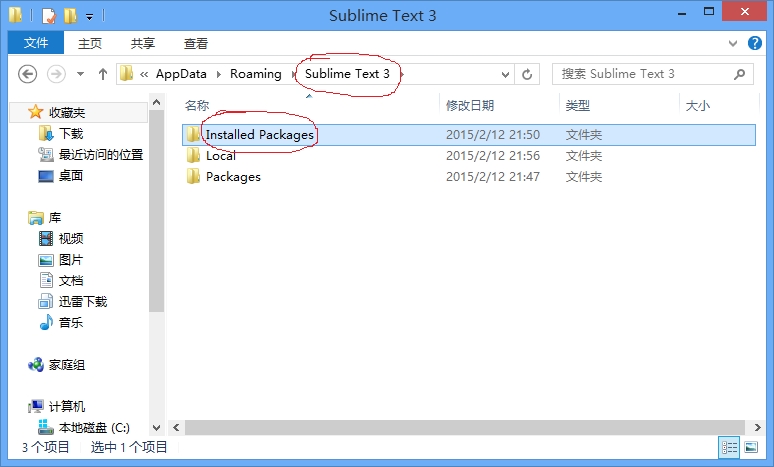 4、把第1步下载的“Package Control.sublime-package”复制到Installed Packages下面
4、把第1步下载的“Package Control.sublime-package”复制到Installed Packages下面
5、重启Sublime Text,若在Preferences菜单下找到Package Control子菜单项说明安装成功
四、安装Gosublime插件
之所要在第三步中安装Package Control就是为了让Sublime Text能自动安装Gosublime插件或者其它插件用的
1、打开Sublime Text,然后按Ctrl + Shift + P快捷键,打开一个搜索窗口
2、在输入框中输入PCI后,选择第一项“Package Control:Install Package”
3、等Sublime Text自动搜索一下后,我们输入“GoSublime”
4、回车就自动安装GoSublime插件,不过要稍等片刻,此时会提示设置GOPATH系统变量
GOPATH=%GOROOT%;%GOBIN%;%GOROOT%\src
【备注】:GOPATH可以是一个目录,用于GO来查找包的目录,在使用import包名时,如果在GOROOT中找不到,就会转向GOPATH里寻找
五、测试GoSublime插件安装是否成功
1、打开Sublime Text输入如下内容
package main
import "fmt"
func main() {
fmt.Println("Hello my GO")
}
2、选择“File > Save with Encoding > UTF-8”,至于为何这里选择UTF-8在后面再说明
3、保存为hello.go,此时文件应该会自动格式化
4、按“Ctrl + B”,在下面打开的框中输入“go run hello.go”
5、回车,程序会运行并输出“Hello my GO”
六、结束语
1、在第四步中安装GoSublime插件,若某种原因自动安装不成功,可以手动安装。安装办法是打开Sublime text后选择“Preferences > Browse Packages”,然后我的上传中心把该文章中的GoSublime.zip压缩包下载,解压到当前目录下
2、若在Linux操作系统上安装Sublime Text3会出现无法输入中文的情况,相应的解决办法可以在网上搜索
本文出自 “青客” 博客,请务必保留此出处http://qingkechina.blog.51cto.com/5552198/1614162
有疑问加站长微信联系(非本文作者)